こんにちは!PRマーケティング担当の吉嵜です。
前回Googleアナリティクスをサイトに導入する手順の説明の際に、取得したトラッキングコードをサイト内のすべてのページに貼り付ける必要があるとお話しました。
ただ、すべてのページに手作業でトラッキングコードを貼り付けていくのは大変かと思います。
今回はすべてのページのトラッキングコードを1つのファイルで管理する方法を紹介していきますので、何か特別な理由がない限りはこちらの方法で管理されることをお勧めします。
トラッキングコードを1つのファイルで管理できる仕組み
すべてのページのHTMLファイルに手作業でトラッキングコードを貼り付ける場合、修正が必要になった時に再度全ページをすべて手作業で修正しなおさなければなりません。
しかしトラッキングコードを別のJavaScriptファイルで管理しておくことで、そのファイルを修正するだけで対応することができます。
トラッキングコードを1つのファイルで管理する方法
取得したトラッキングコードを「.js」の拡張子のJavaScriptの外部ファイルとして保存し、各ページからはそのファイルを呼び出すJavaScriptを記述します。
こうしておくことで、後からトラッキングコードを修正した場合でも、呼び出される側の外部JavaScriptファイルを更新するだけで、全ページに反映されます。
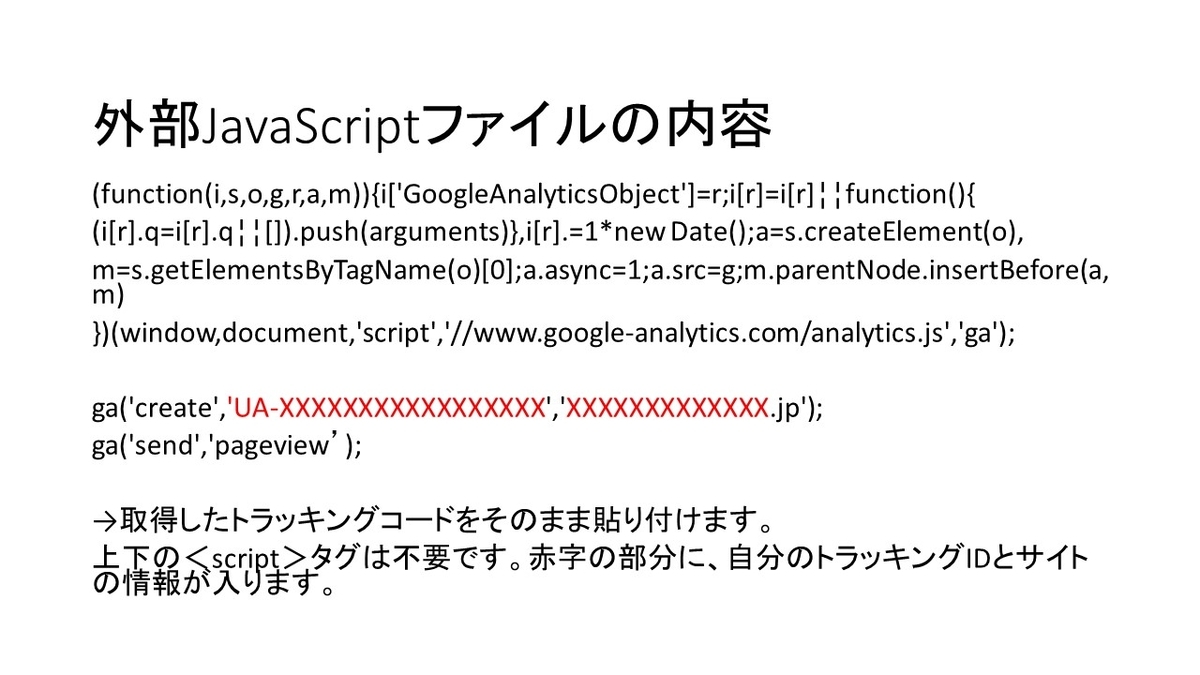
ただし、これは全ページのトラッキングコードが同じ場合のやり方なので、一部のページで別のトラッキングコードを使う場合には、外部JavaScriptファイルをそのパターン分だけ作成すると良いみたいです。
外部JavaScriptファイルで一元管理する
まずは、トラッキングコードを貼り付けた外部のJavaScriptファイルをサーバーにアップロードします。ファイル名は何でも構いませんが、ここでは「analytics.js」とします。
analytics.jsには以下のようにコピーしたトラッキングコードをそのまま貼り付けます。
サイト内の各ページには、「</head>」の直前にanalytics.jsのURLを呼び出す記述を追加します。
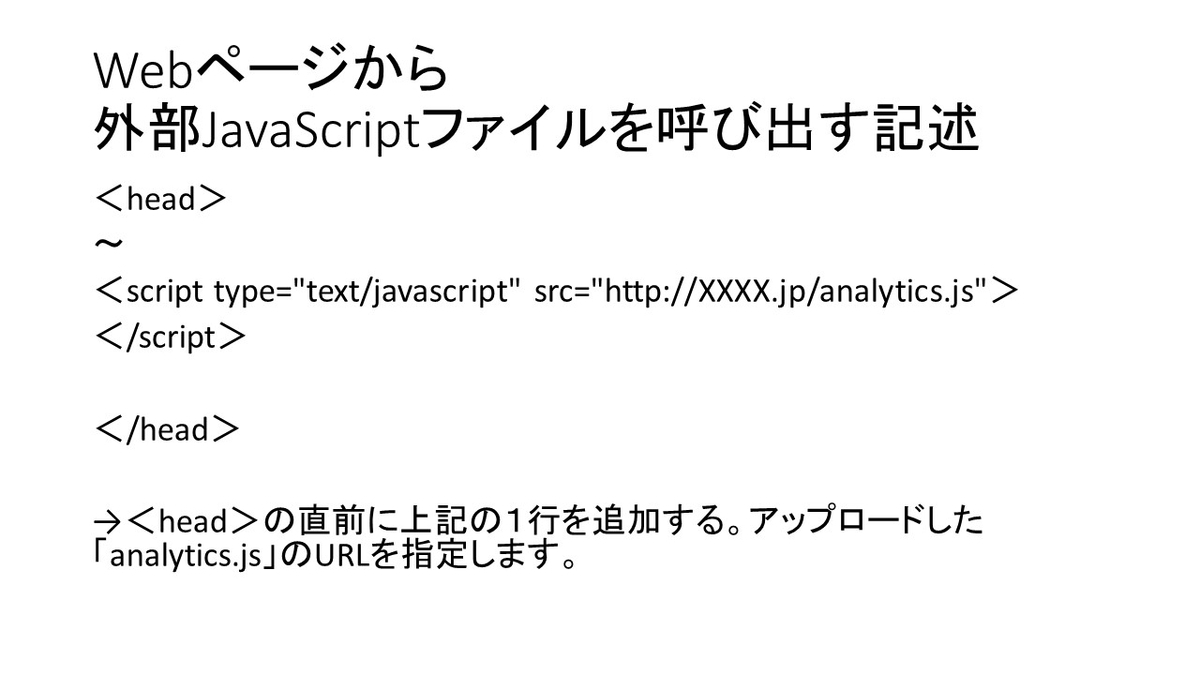
Googleタグマネージャの活用
Googleアナリティクスや各種ツールのコンバージョンタグなどを一元管理する無料のタグマネジメントツール「Googleタグマネージャ」も便利なようです。
こちらに一度Googleタグマネージャのコードを全ページに記述してしまえば、あとはGoogleタグマネージャの管理画面から、各種ツールのトラッキングコードやタグを設定、管理できるそうです。
さらに大量のトラッキングコードを一元管理できるだけでなく、特定の条件の際にはカスタマイズしたGoogleアナリティクスのトラッキングコードを使い、そうではないときにはデフォルトのトラッキングコードを使う、というように、細かな設定をすることでより高度な活用もできるみたいです。
まとめ
今回はトラッキングコードを1つにまとめる方法についてお話をしました。
まとめとしてはトラッキングコードを1つのファイルでまとめるためには、トラッキングコードを外部JavaScriptファイルとして保存し、すべてのページからはその外部JavaScriptファイルを呼び出すように設定すれば良いということでした。
余裕のある方はGoogleタグマネージャなどもお使いいただければと思います。
お読みいただきありがとうございました。
また次回もよろしくお願いいたします。


